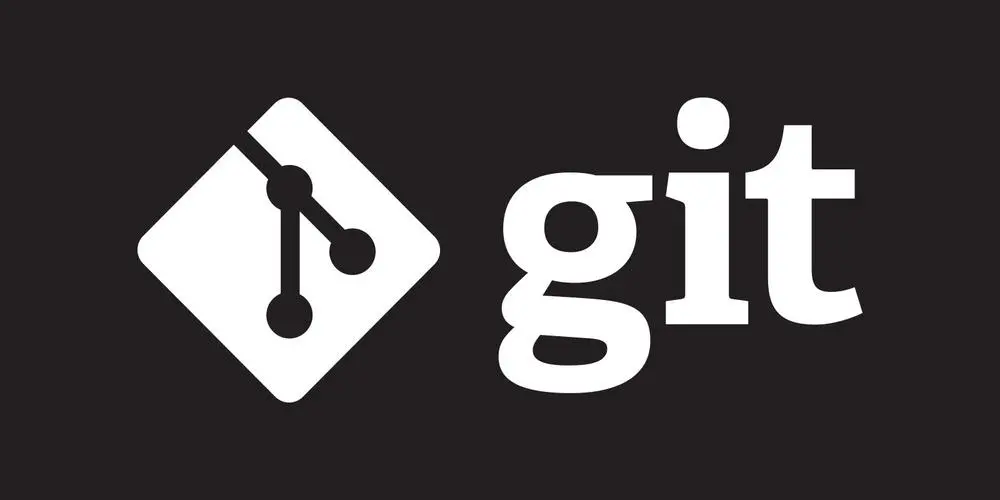
git命令
AI-摘要
Zpeng GPT
AI初始化中...
介绍自己
生成本文简介
推荐相关文章
前往主页
前往tianli博客
本文最后更新于 2024-03-30,欢迎来到我的Blog! https://www.zpeng.site/
git命令 (gitlab github gitee)
git config --global user.name "111111"
git config --global user.email test@111111.com 配置个人的用户名称和电子邮件地址
git init 初始化仓库
git add 添加文件到暂存区
git status 查看仓库当前的状态,显示有变更的文件。
git diff 比较文件的不同,即暂存区和工作区的差异。
git commit -m '111' 提交暂存区到本地仓库。
git reset --hard 回退版本。
git rm 将文件从暂存区和工作区中删除。
git mv 移动或重命名工作区文件。
git log 查看历史提交记录
git branch 分支名 创建分支
git branch -v 查看分支
git checkout 分支名 切换分支
git merge 分支名 把指定的分支合并到当前分支上
git remote -v 查看当前所有远程地址别名
git remote add 别名 远程地址 起别名
git push 别名 分支 推送本地分支到远程仓库
git pull 别名 分支 拉取远程库分支到本地库
git clone 远程地址 克隆远程仓库到本地
Git命令大全目录
一、项目前的 Git 配置
1. 检查 git 版本
git --version
2. 查看 git 相关命令
git --help
3. 查看当前的 git 配置信息
git config --list
4. 查看 git 用户名 或 邮箱
# 查询git所使⽤的用户名
git config user.name
# 查询git所使⽤的email
git config user.email
# 注: --global 表示全局, 没有--global表示只查询在当前项目中的配置
git config --global user.name
git config --global user.email
5. 全局配置用户名(设置 git 使⽤者名称)
git config --global user.name "username"
6. 设置 (配置)全局邮箱
git config --global user.email "eamil@qq.com"
二、Git 对项目代码进行管理
1. 初始化 git 储存
git init
2. 需要提交的所有修改放到暂存区(Stage)
git add * # 将工作区所有修改添加到暂存区
git add . # 将工作区所有修改添加到暂存区
git add <file-name> # 将指定文件添加到暂存区
git add *.js # 提交所有 .js 格式文件
git add -f <file-name> # 强制添加 指定文件添加到暂存区
# 注:<file-name> 指的是文件的名称
3. 将暂存区的文件恢复到工作区
git reset <file-name> # 从暂存区恢复指定到工作区
git reset -- . # 从暂存区恢复所有文件到工作区
git reset --hard # 把暂存区的修改退回到工作区
4. 查看工作区、暂存区的状态
git status
5. 移除暂存区的修改
git rm --cached <file-name> # 将本地暂存区的内容移除暂存区
6. 将缓存区的文件,提交到本地仓库(版本库 )
git commit <file-name> ... "相关的记录信息" # 将缓存区的指定文件提交到本地仓库
git commit -m "相关的记录信息" # 将缓存区的所有文件提交到本地仓库
git commit -am '相关的记录信息' # 跳过暂存区域直接提交更新并且添加备注的记录信息
git commit --amend '相关的记录信息' # 使用一次新的commit,替代上一次提交,如果代码没有任何新变化,则用来修改上一次commit的提交记录信息
7. 撤销 commit 提交
git revert HEAD # 撤销最近的一个提交(创建了一个撤销上次提交(HEAD)的新提交)
git revert HEAD^ # 撤销上上次的提交
三、查看日志
1. 查看历史提交(commit)记录
git log # 查看历史commit记录
git log --oneline # 以简洁的一行显示,包含简洁哈希索引值
git log --pretty=oneline # 查看日志且并且显示版本
git log --stat # 显示每个commit中哪些文件被修改,分别添加或删除了多少行
# 注:空格向下翻页,b向上翻页,q退出
2. 查看分支合并图
git log --graph
3. 查看版本线图
git log --oneline --graph
四、Git 版本控制
1. 回到指定哈希值对应的版本
git reset --hard <Hash> # 回到指定 <Hash> 对应的版本
# 注: <Hash> 是版本的哈希值
git reset --hard HEAD # 强制工作区、暂存区、本地库为当前HEAD指针所在的版本
2. 版本回退
git reset --hard HEAD~1 # 后退一个版本
# 注:~ 后面的数字表示回退多少个版本
五、分支管理
1. 查看分支
git branch # 查看所有本地分支
git branch -r # 查看所有远程分支
git branch -a # 查看所有远程分支和本地分支
git branch --merged # 查看已经合并的分支
2. 创建分支(依然停留在当前的分支)
git branch <branch-name> # 创建分支,依然停留在当前的分支
# 注: <branch-name> 是分支的名称
3. 切换分支
git checkout <branch-name> # 切换到指定分支,并更新工作区
git checkout - # 切换到上一个分支
4. 创建并切换分支(创建一个新的分支,并切换到这个新建的分支上)
git chechout -b <branch-name> # 创建一个新的分支,并切换到这个新建的分支上
5. 合并分支(合并某一个分支到当前分支)
git merge <branch-name> # 合并<branch-name>分支到当前分支
6. 删除分支
git branch -d <branch-name> # 只能删除已经被当前分支合并的分支
git branch -D <branch-name> # 强制删除分支
7. 删除远程分支
git push origin --delete <remote-branch-name>
# 注:<remote-branch-name> 远程分支名
六、远程仓库(团队协作🌟)
1. 克隆远程仓库(从远程仓库拉取代码)
git clone <url>
# 注:<url> 远程仓库的地址
2. 本地库与远程库进行关联
git remote add origin <url>
3. 查看远程仓库地址别名
git remote -v
4. 新建远程仓库地址别名
git remote add <alias> <url>
# 注: <alias> 远程仓库的别名
5. 删除本地仓库中的远程仓库别名
git remote rm <alias>
# 注: <alias> 远程仓库的别名
6. 重命名远程仓库地址别名
git remote rename <old-alias> <new-alias>
# 注:<old-alias> 旧的远程仓库,<new-alias> 新的远程仓库
7. 把远程库的修改拉取到本地
git fetch <alias/url> <remote-branch-name> # 抓取远程仓库的指定分支到本地,但没有合并
git merge <alias-branch-name> # 将抓取下来的远程的分支,跟当前所在分支进行合并
git pull <alias/url> <remote-branch-name> # 拉取到本地,并且与当前所在的分支进行合并
# 注: <alias/url> 远程仓库的别名 或者是 远程仓库地址
# <remote-branch-name> 远程分支名
8. 将本地的分支推送到远程仓库
⚠️ 在推送前要先拉取哦 git pull
git push <alias/url> <branch-name> # 将本地的每个分支推送到远程仓库
git push <alias/url> --force # 强行推送 当前分支到远程仓库,即使有冲突
git push <alias/url> --all # 推送所有本地分支到远程仓库
# 注: <alias/url> 远程仓库的别名 或者是 远程仓库地址
# <branch-name> 本地分支名
到这,我们在工作中常用的命令也基本差不多了,如有不足之处,欢迎各位指正!
- 感谢你赐予我前进的力量
赞赏者名单
因为你们的支持让我意识到写文章的价值🙏
本文是原创文章,采用 CC BY-NC-ND 4.0 协议,完整转载请注明来自 zpeng
评论
匿名评论
隐私政策
你无需删除空行,直接评论以获取最佳展示效果



